Windows 7 OEM定制工具 OEM Info Tool使用教程
来源:岁月联盟
时间:2009-11-30
如何定制OEM信息 OEM Info Tool,顾名思义,就是定制OEM信息的工具,那么OEM信息是在哪里体现呢?就在系统属性这里,下图是未定制前的系统信息显示。
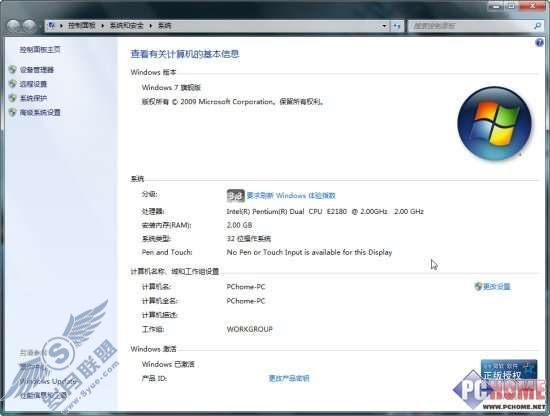
未定制前的系统属性
相关下载:
下载OEM Info Tool解压后即可运行,它支持Windows 7和Vista系统,注意
需要“以管理员身份运行”
,首先建议备份一下原始设置,点击File菜单里的“Backup”即可。
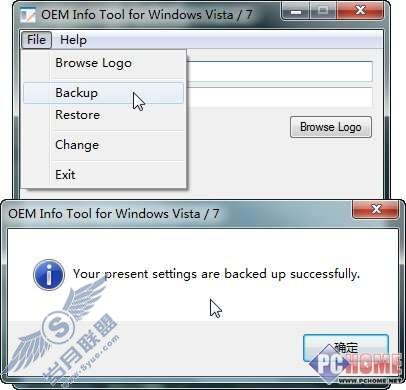
修改前先备份一下默认设置
然后就可以填入自己喜欢的信息了,填完之后点击“Change”即可生效。
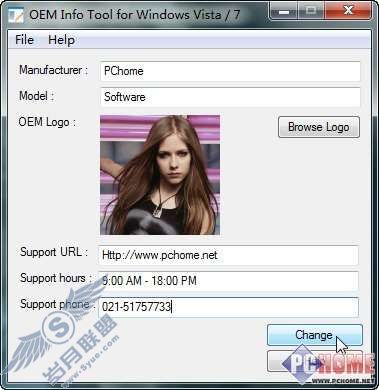
填入自定义的OEM信息
定制OEM信息时要注意两点:除了OEM Logo,其他5项都必须填写,否则无法完成更改;OEM Logo需使用 120×120 像素的正方形bmp格式图片,如果尺寸不符合,工具会自动缩放,若不是正方形图片会变形从而影响美观。
效果及恢复方法
下图就是定制后的系统属性窗口,今后如果有人问你电脑什么配置,你就打开系统属性窗口给他看吧。
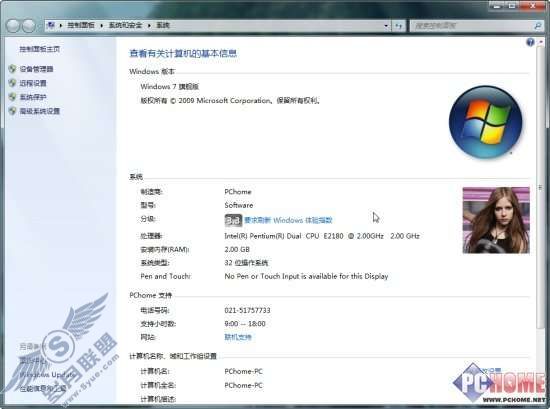
如果想恢复原有样子,可以点击“Restore”,但前提是之前必须备份过才行。假如万一你忘了做备份,还有一招可以解决:打开注册表编辑器,定位到[ HKEY_LOCAL_MACHINE\SOFTWARE\Microsoft\Windows\CurrentVersion\OEMInformation ],删除右边的6项内容即可。

可以从注册表里删除OEM信息。
相关下载:











